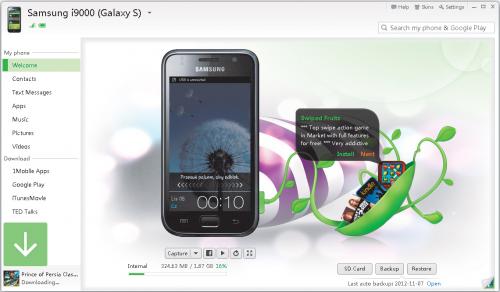Android na ekranie peceta

Aby sprawdzić, zmodyfikować bądź zaktualizować listę kontaktów, kliknij Contacts. Wywołasz w ten sposób spis wszystkich utworzonych rekordów z kontaktami. Jeśli w telefonie są one pogrupowane według dostępnych w systemie Android kryteriów, niektóre z wpisów mogą się powtarzać.
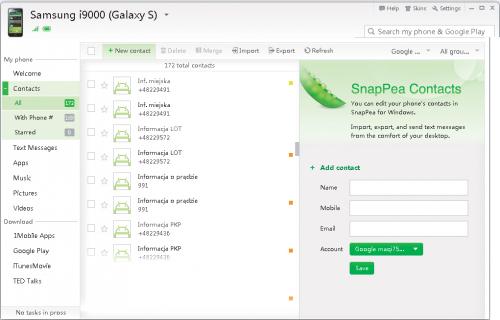

Korzystając z szablonu wyświetlonego po prawej stronie okna, błyskawicznie dodasz do listy kontaktów nową osobę. Wystarczy, że w odpowiednie pola wpiszesz imię i nazwisko, numer telefonu i adres e-mailowy, a następnie z rozwijanego menu ukrytego pod przyciskiem w linii Account wybierzesz, gdzie ma być zapisany nowy kontakt – w pamięci telefonu czy na koncie Google. Na koniec naciśnij przycisk Save, aby utworzyć nowy rekord. Jeśli potrzebujesz rozszerzonego formularza kontaktowego, kliknij znajdujący się na górnej listwie przycisk New contact, a w miejscu dotychczasowego formularza pojawi się nowy, znacznie bardziej rozbudowany.
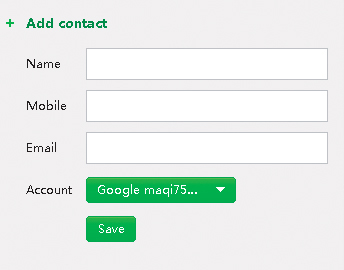

Kliknięcie dowolnego kontaktu na liście otwiera dostęp do opcji edycji – przycisk Edit, grupowania – przycisk Group, oraz historii kontaktów – sekcja Contact history. Ta ostatnia obejmuje jedynie wiadomości tekstowe. Co ciekawe, każdą z nich można skasować, przesłać dalej, lub oznaczyć jako nieprzeczytaną. Dodatkowo, w każdej chwili możesz też wysłać do tego kontaktu nowy SMS, wpisując jego treść w ramkę, a następnie naciskając przycisk Send.
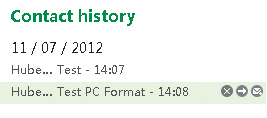

W programie jest również dostępna osobna funkcja Text Messages, służąca do przeglądania, tworzenia i wysyłania wiadomości tekstowych. Co ciekawe, po połączeniu komputera z telefonem każdy nadchodzący SMS będzie wyświetlany na monitorze w postaci okienkowego powiadomienia.
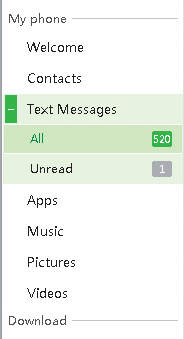

Aby zapisać na komputerze jedno (lub więcej) zdjęć znajdujących się w pamięci telefonu, kliknij zakładkę Pictures. Następnie z wyświetlonej listy wybierz interesującą cię pozycję, zaznaczając odpowiadające jej pole po czym naciśnij przycisk Export. Określ, gdzie na dysku chcesz zapisać to zdjęcie, i zatwierdź swój wybór, naciskając OK.
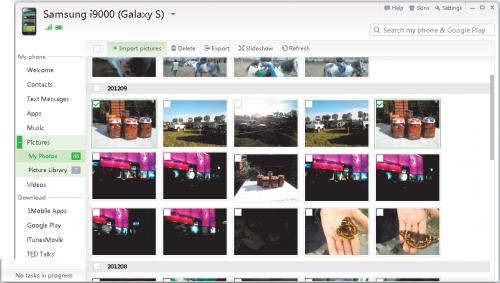

Do zarządzania aplikacjami zainstalowanymi w telefonie służy zakładka Apps. Za jej pomocą możesz między innymi zainstalować nowe programy znajdujące się na dysku komputera – przycisk Install apps, odinstalować programy już zainstalowane – Uninstall, lub przenieść je do komputera – Export, bądź na kartę SD – Move to SD card.


Dodatkowo, dzięki sekcji Download, dającej dostęp do najpopularniejszych sklepów internetowych z aplikacjami i filmami, możesz w każdej chwili pobrać z nich nową zawartość na dysk komputera. Po ściągnięciu zostanie ona automatycznie zainstalowana w pamięci telefonu. Podobną funkcję oferuje charakterystyczny strąk na powitalnym ekranie aplikacji SnapPea. Umożliwia on szybkie przeglądanie dostępnych programów i ich instalację w wyniku naciśnięcia jednego przycisku.